为ASP.NET MVC RC分离Controllers-Views项目后添加“脚手架”功能(二)
上一篇《为ASP.NET MVC RC分离Controllers-Views项目后添加“脚手架”功能(一)》 中讲到如何分离Controllers和Views项目,并且为Controllers项目添加MVC RC的“脚手架”,可惜“脚手架”的功能保留的过于完整,以至于自动创建和察看View页面都会在当前项目中进行,除非你心甘情愿每次创建完成后手动将文件转移到Views(Web)项目,否则这个“脚手架”的意义几乎就失去了。并且,及时转移了.aspx之类的View文件,那么查看还是在当前项目中进行,这可怎么办呢?本文将为此创造一个“一石二鸟”的方法,可以同时解决View页面新增和查看的问题。
View查看
由于没功夫研究这个“脚手架”内部的机制(如果有朋友能够实现hack的话也就不用这么麻烦了,呵呵),所以想到了一个变通的方法:能不能在Controller对应的地方加上一些“快捷方式”,然后当查看的时候直接查找源文件呢?经过了一些尝试,发现直接创快捷方式文件(.lnk)是行不通的。
于是又打起了MyMvc.Controllers.csproj的主意。经过一些测试研究,发现. Csproj文件支持一个<Link>的标签,可以在VS程序中起到“快捷方式”的效果(具体如何设置节点在本文后面提供的解决方案程序和下载代码中可见,这里不再详述)。
经过一系列测试,这些被Link的文件不会被编译到MyMvc.Controllers.Dll中,OK,View的问题就此告一段落,剩下的工作由统一的解决方案来完成。
View新增
既然MyMvc.Controllers中的View都是没有实际意义的快捷方式,那么新增的文件显然也不能让他留在MyMvc.Controllers项目中,于是想到了“乾坤大挪移”——把新建的View自动移动到MyMvc.Web项目中,并且在MyMvc.Controllers.csproj中将对应的文件编程一个“快捷方式”。
最终解决方案——MvcScaffoldTool
MvcScaffoldTool是本人原创,并开源的一个用于解决之前提到的脚手架创建、查看文件路径问题的小工具,也同样适用于其它一些类型项目的其他地方。
既然要从外部入手,那么最直接、最自动的方法当然是写一个程序,用于自动“监控”MyMvc.Controllers中的状态,当其发生变化的时候自动转移文件并且处理对应的. Csproj文件。
由于很少做WinForm,所以粗制滥造了一个:
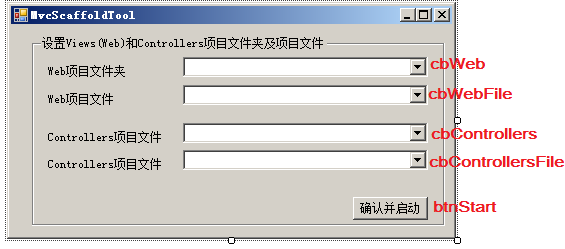
实现代码已经提供下载,这里不再占用大家宝贵的视野。
由于时间有限,暂时只做了一些基本的功能。原理大致如下:
指定Views(Web)和Controllers项目文件夹及文件,监视Controllers项目文件对应节点的变动,当发现有新文件加入的时候,立即将该文件转移到Web项目下,并且修改两个项目的项目文件(.csproj),为Controllers项目中的对应文件建立“快捷方式”,同时为Web项目创建真实的文件包含。
除了以上这些基本功能,还有一些可以扩展和优化的地方,比如当Web下面删除一些View页面的时候,使Controllers中的快捷方式也同步删除,原理与上面类似。另外,MvcScaffoldTool自动隐藏后会运行在后台,目前只能通过“任务管理”将其关闭(此功能已升级)并缩小到系统开始栏的系统托盘:
![]()
双击该图表可以恢复操作窗口的显示,同时暂停监测。
注意:以上方法在VS2008(Sp1)和VS2010中测试成功,由于尚不知道VS2005及以下版本是否有办法安装官方提供的MVC RC及其“脚手架”,所以未作测试,也欢迎反馈。
MvcScaffoldTool的使用方法
MvcScaffoldTool的使用很简单:
1、将MvcScaffoldTool.exe复制到解决方案(一般即所有项目文件的上级目录):
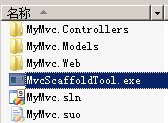
2、在需要使用Controllers中的脚手架创建View页面之前运行MvcScaffoldTool.exe(和项目一起开启也可以),并选择正确的项目文件夹和项目文件:

程序会优先选择.csproj类型的文件作为项目文件,如果有多个,可以自行选择。
3、单击“确认并启动”按钮,MvcScaffoldTool.exe会创建一个xml文件并在后台运行。如果已经创建过xml文件,以上的设置会从xml文件中读取,不必每次开启都设置。
------------------------------------------------------------------------------------------------
接下去的操作和普通使用MVC RC开发几乎一模一样。
4、使用Controllers项目中的“脚手架”从Action中创建View页面:
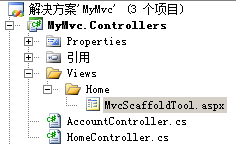
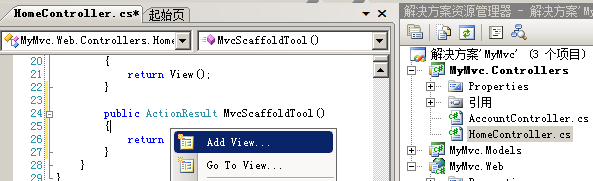
5、Controlllers下面会自动创建对应的View页面:
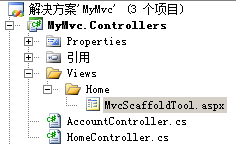
奇怪,怎么MvcScaffoldTool.exe怎么没有起作用呢?别急,请看下一步:
6、现在删除文件还来得及,如果确认添加,点击“全部保存”按钮:
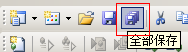
7、不出意外地话,你马上会看到这样的提示:

以及:

不用担心,这说明修改已经成功,单击“重新加载”即可。
重新加载项目后的结果:
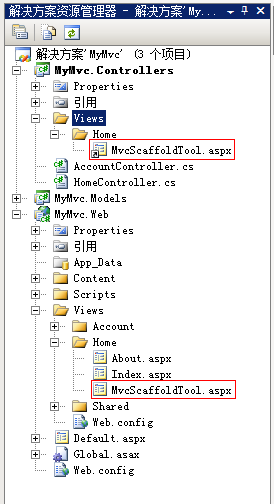

可以清楚地看到,MyMvc.Controllers下面刚才创建的.aspx文件已经转移到了MyMvc.Web下面,同时原来的文件成了一个快捷方式。点击这个快捷方式即可查看MvcScaffoldTool.aspx的原文件。
8、怎么还没有完?对!还有“Go to View”没有测试呢!
单击MvcScaffoldTool()中的Go to View:
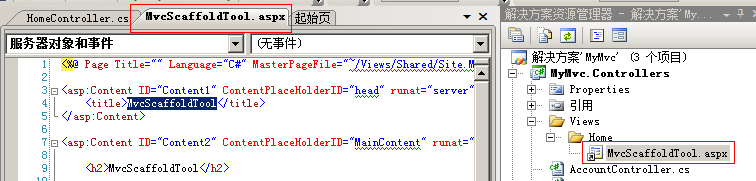
这时候虽然“解决方案管理器”中的当前文件是MyMvc.Controllers下面的一个快捷方式,不过打开的文件却是MyMvc.Web下真实的View文件:

MvcScaffoldTool更新日志
2009-2-27 v1.0.0
完成MvcScaffoldTool基本功能。
2009-2-27 v1.1.0
解决MvcScaffoldTool必须在“任务管理器”中关闭的问题。
使MvcScaffoldTool可以在开始栏中以托盘方式最小化,在后台运行。
2009-2-28 v1.2.0
添加为Views项目自动创建必要目录的功能,解决“重复重新加载”的bug。
以下下提供MvcScaffoldTool源代码及分离V-C的测试源代码:
v2.0.0.0版本exe文件下载:/Files/szw/MvcScaffoldTool-v2.0.0.0.rar
源代码SVN:http://mvc-scaffold-tool.googlecode.com/svn/trunk/
开源项目主页:http://code.google.com/p/mvc-scaffold-tool/
PS:写这篇文章旨在提供一种可行的思路,如果大家有什么更加好的方法也请不吝赐教!由于从发现问题到开发MvcScaffoldTool再到写这两篇文章总共只有3个多小时的时间,如此仓促肯定会有不少问题,不周之处望大家包涵,同时欢迎大家反馈:)
转载请注明出处和作者,谢谢!
作者:JeffreySu / QQ:498977166
博客:http://szw.cnblogs.com/
Senparc官方教程《微信开发深度解析:微信公众号、小程序高效开发秘籍》,耗时2年精心打造的微信开发权威教程,点击这里,购买正版!







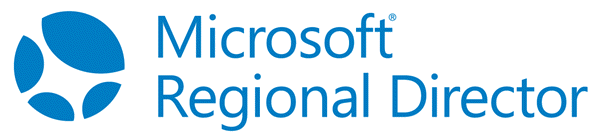




【推荐】国内首个AI IDE,深度理解中文开发场景,立即下载体验Trae
【推荐】编程新体验,更懂你的AI,立即体验豆包MarsCode编程助手
【推荐】抖音旗下AI助手豆包,你的智能百科全书,全免费不限次数
【推荐】轻量又高性能的 SSH 工具 IShell:AI 加持,快人一步
· AI与.NET技术实操系列(二):开始使用ML.NET
· 记一次.NET内存居高不下排查解决与启示
· 探究高空视频全景AR技术的实现原理
· 理解Rust引用及其生命周期标识(上)
· 浏览器原生「磁吸」效果!Anchor Positioning 锚点定位神器解析
· DeepSeek 开源周回顾「GitHub 热点速览」
· 记一次.NET内存居高不下排查解决与启示
· 物流快递公司核心技术能力-地址解析分单基础技术分享
· .NET 10首个预览版发布:重大改进与新特性概览!
· .NET10 - 预览版1新功能体验(一)